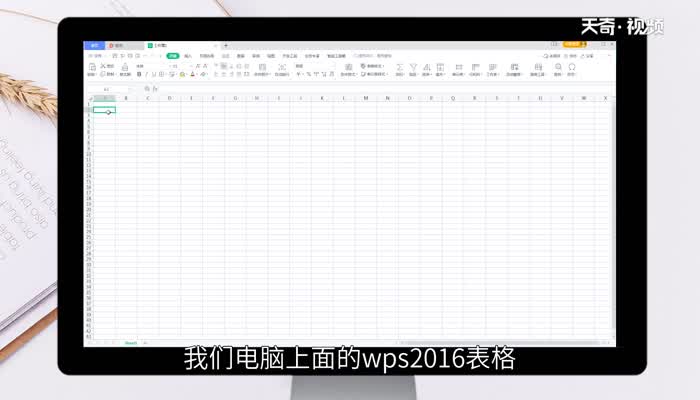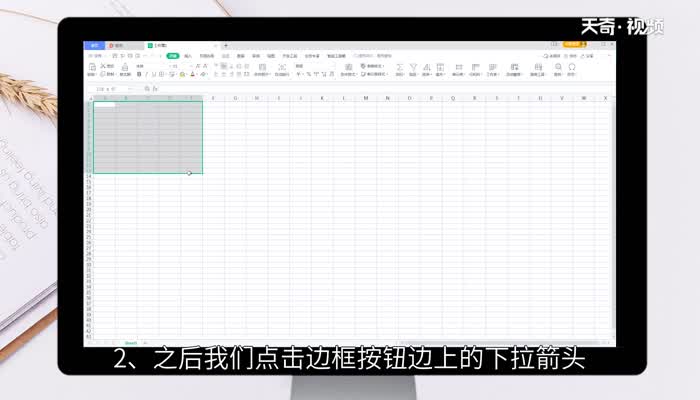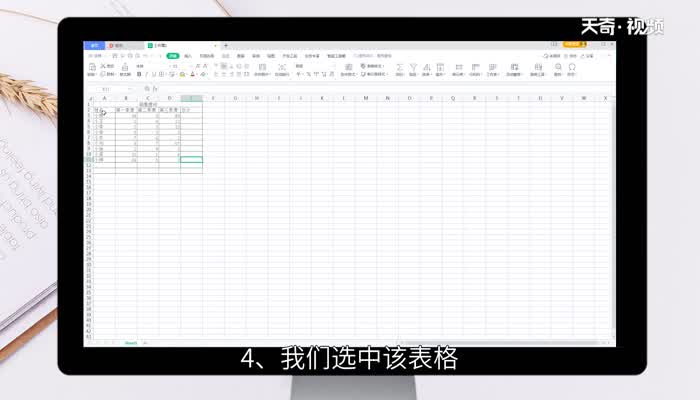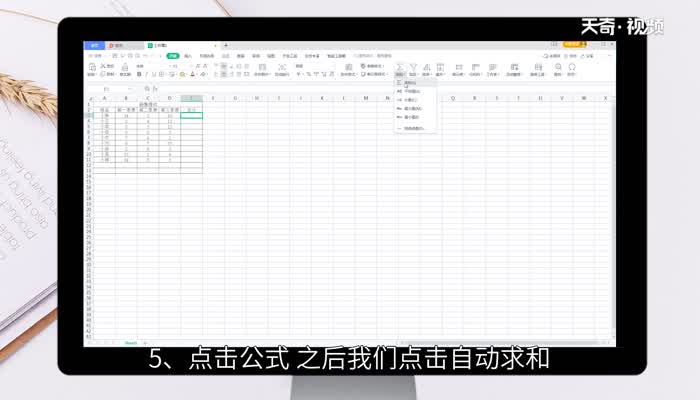wps表格怎么做 怎么用wps制作表格
来源: 最后更新:22-05-11 06:01:57
导读:用电脑软件制作出来的表格简单,实用,而且又很容易学会。wps表格怎么做呢,具体操作步骤如下:
-
演示机型:联想天逸510S
系统版本:Windows7
软件版本:wps2016
1、首先,我们打开我们电脑上面的wps2016表格,然后我们选中想要的区域。
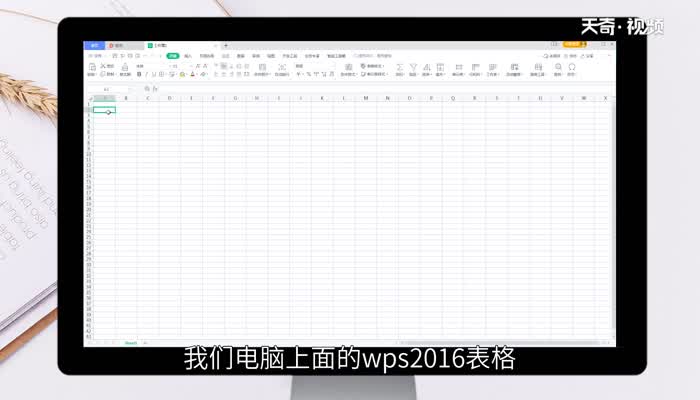

2、之后我们点击边框按钮边上的下拉箭头,弹出的界面,我们点击所有边框。
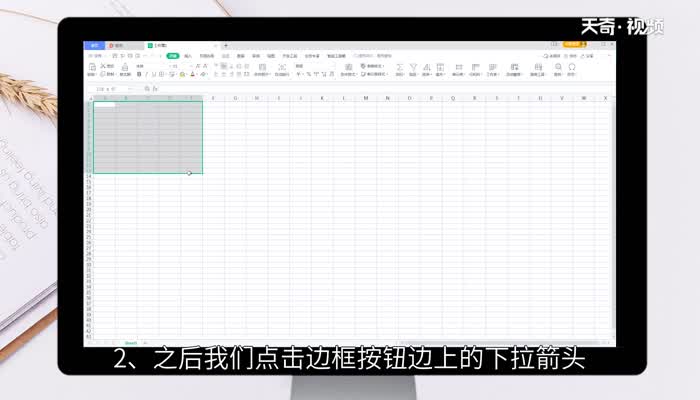

3、输入内容信息,数据。


4、我们选中该表格,然后我们点击居中按钮。
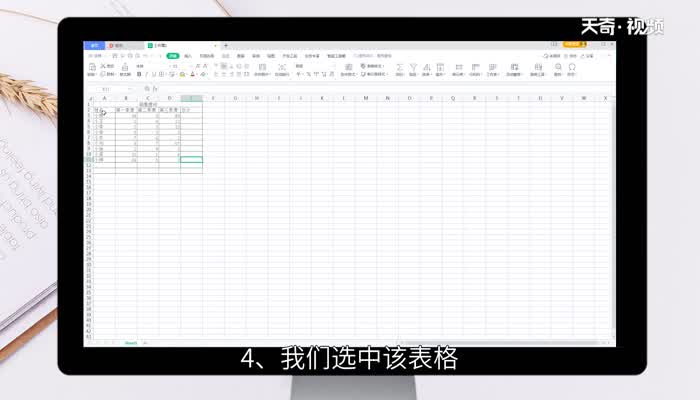
5、点击公式,之后我们点击自动求和。
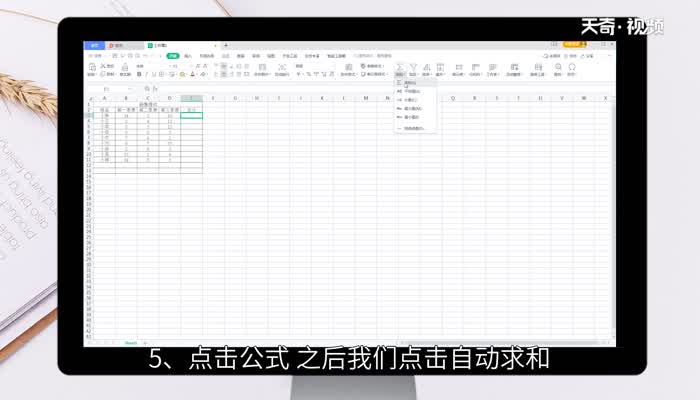
总结:1、选择表格区域,点击边框按钮边上的下拉箭头,我们点击所有边框。2、输入内容信息,数据。3、我们选中该表格,然后我们点击居中按钮。4、点击公式,之后我们点击自动求和。
标签: wps表格怎么做 wps怎么做表格 怎么用wps制作表格
免责声明:本文系转载,版权归原作者所有;旨在传递信息,其原创性以及文中陈述文字和内容未经本站证实。
帮同学化妆最高日入近千 帮朋友化妆帮同学化妆最高日入近千?浙江大二女生冲上热搜,彩妆,妆容,模特,王
2023吉林省紧缺急需职业工种目录政策解读 2024张杰上海演唱会启东直通车专线时间+票价 马龙谢幕,孙颖莎显示统治力,林诗栋紧追王楚钦,国乒新奥运周期竞争已启动 全世界都被吓了一跳(惊吓全世界)热门标签
热门文章
-
华为pockets怎么取消小艺建议(华为关闭小艺建议) 25-02-18
-
红米note12探索版支持双频GPS吗 miui12双频gps 25-02-14
-
红米note12探索版送耳机吗 红米note9赠送耳机 25-02-14
-
苹果14plus怎么设置日历显示节假日(苹果14plus怎么设置日历显示节假日日期) 25-02-07
-
ios16怎么设置导航键 iOS导航键 25-02-04
-
和数字搭配的女孩名字(和数字搭配的女孩名字大全) 24-10-07
-
灯笼花一年开几次花 灯笼花一年开几回 24-10-07
-
冬桃苗品种 冬桃苗品种有哪些 24-10-07
-
长绒棉滑滑的冬天会不会冷(长绒棉是不是很滑) 24-10-07
-
竹子冬天叶子全干了怎么办 竹子冬天叶子干了来年还能活吗 24-10-07